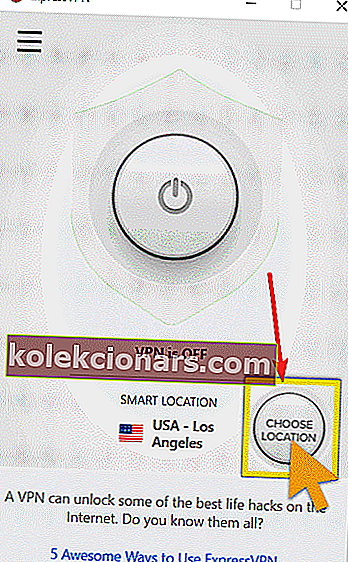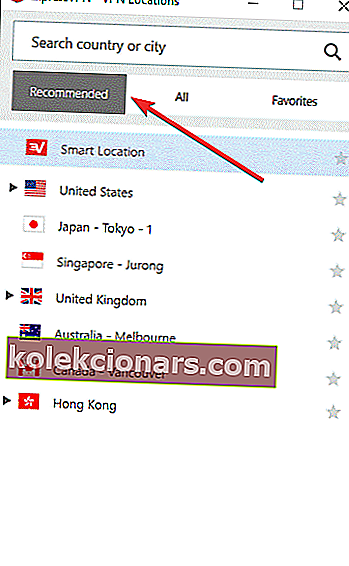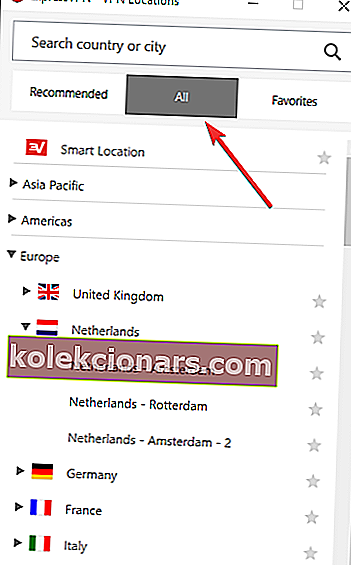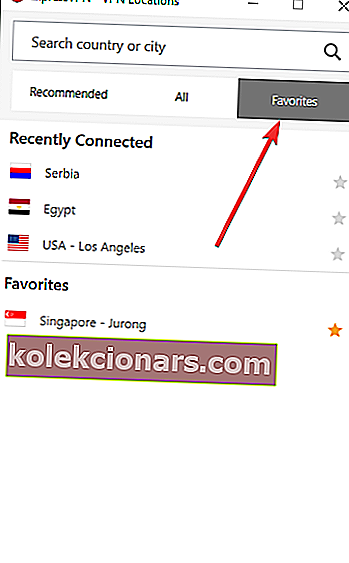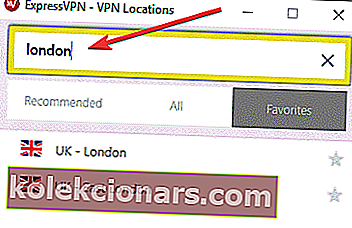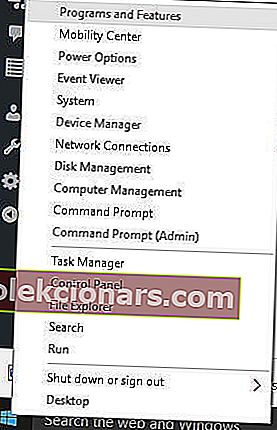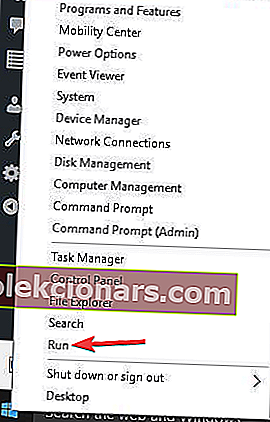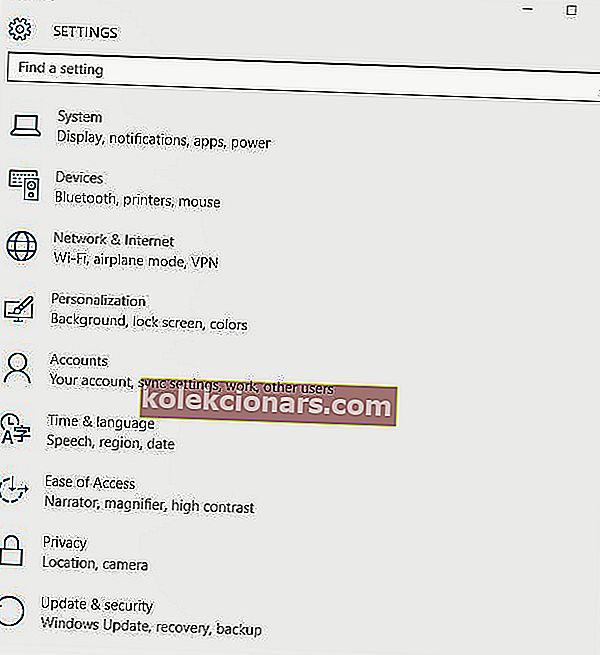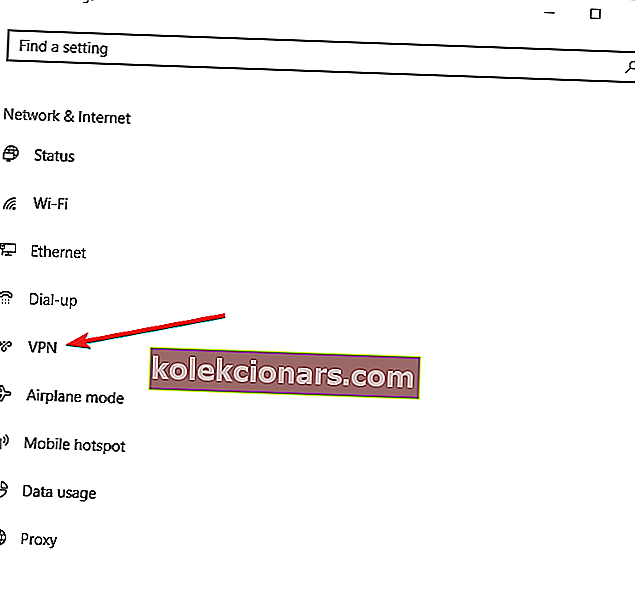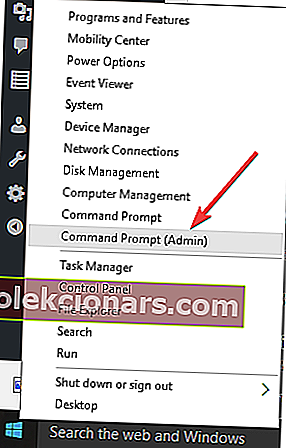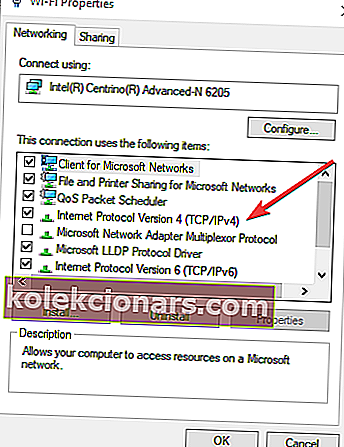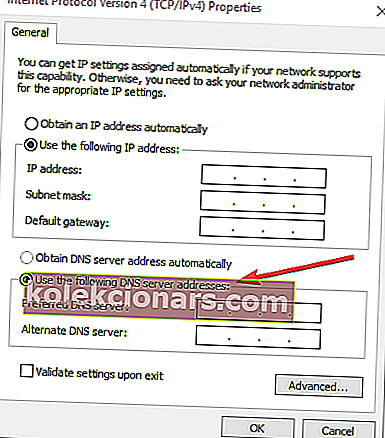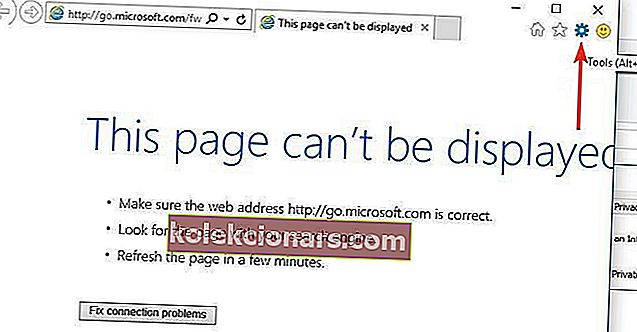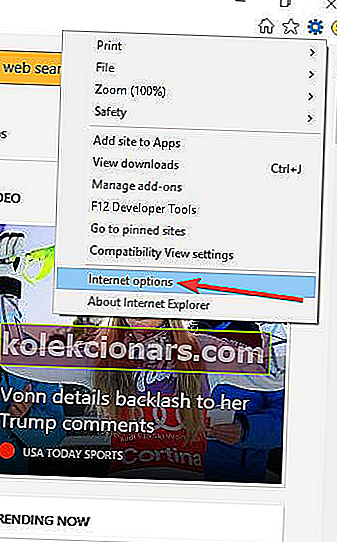- Virtuaalne eravõrguteenus aitab teil pääseda juurde teabele, mis on tavaliselt blokeeritud.
- Kui ExpressVPN keeldub Netflixiga töötamast, proovige selle asemel proovida ka PIA-d. Vaadake selles mugavas juhendis rohkem lahendusi
- Teie eesmärk on seekord täpne, nii et heitke pilk ka meie Netflix Hubile.
- Testime põhjalikult kõiki soovitatavaid tooteid, seega leidke meie VPN-i juhenditest rohkem deblokeerimislahendusi.

Nii tihti leiab erinevate VPN-teenuste kasutajad oma ühenduse loomise ja tõrkeotsingu probleemid kas sotsiaalmeedia või teenusepakkujate ametlike lehtede kaudu.
Üks selline probleem on see, kui ExpressVPN ei tööta Netflixiga, kuid see on just paljude seas, sest VPN-ühendusi mõjutavad arvukad tegurid, mis mõjutavad kiirust või juurdepääsetavust.
Kõige tavalisem ühenduse veateade, mis võib ilmneda, kui proovite pääseda juurde sellistele saitidele nagu Netflix, Hulu, Amazon Prime või isegi BBC iPlayer, näeks järgmist: Tundub, et kasutate deblokeerijat või puhverserverit, VÕI, peate oma anonüümija keelama .
See artikkel on mõeldud kasutajatele, kes saavad ExpressVPN Netflixi tõrke või õigemini, ExpressVPN ei tööta Netflixiga, seega proovige mõnda allpool loetletud lahendust ja vaadake, kas see aitab.
Mida teha, kui ExpressVPN ei tööta Netflixiga?
- Kontrollige oma IP-aadressi
- Kasutage VPN-lahendust, mis töötab alati Netflixiga
- Kontrollige oma Interneti-ühendust
- Proovige ühendada mõne muu ExpressVPN-i asukohaga
- Protokolli muutmine
- Keelake oma turvatarkvara
- Laadige alla uusim ExpressVPN-i versioon
- Loputage DNS
- DNS-i seadete käsitsi konfigureerimine
- Konfigureerige puhverserveri seaded käsitsi
1. Kontrollige oma IP-aadressi
Kui ExpressVPN ei tööta Netflixiga, kontrollige ExpressVPN-iga ühenduse loomisel valitud asukoha kõrval oma IP-aadressi, näiteks teavet oma linna või piirkonna (riigi) kohta.
Kui see näitab teie lähedal asuvat asukohta, tähendab see, et te pole ühendatud ExpressVPN-i serveri asukohaga, seega proovige uuesti ühendust luua.
2. Kasutage VPN-lahendust, mis töötab alati Netflixiga
Installige Interneti-ühendus

Netflix näeb palju vaeva selle tagamiseks, et selle sisu voogedastaksid ainult need, kes selle eest maksavad. See kasutab täiustatud tööriistu, et takistada kellelgi reegleid rikkumast, nagu olete juba näinud.
Erinevalt ExpressVPN-ist ei jää privaatne Interneti-ühendus Netflixi külge kinni. Installige see kohe ja kindlustage oma ühendus ilma selliste teenuste voogesituseta probleeme.
Sellel Kape Technologies VPN-i lahendusel on Netflixi ja Hulu plokkidest mööda liikumisel pidevalt edu, rääkimata sellest, et see konkureerib praegu tugevalt hindade osas.
Kui te pole otsustanud, ärge unustage 30-päevast raha tagastamise garantiid, mida võite kasutada, kui see pole täiesti rahul.
Vaatame kiiresti selle põhijooni :
- Range logimisteta poliitika, mis tagab, et seda ei salvestata kunagi ja seega ei avaldata kunagi ühtegi kirjet teie veebitegevuse kohta
- Piiramatu ribalaius, et välistada Interneti-teenuse pakkujate piiramine
- Geograafiliselt piiratud sisu blokeerimine ja tsensuuri kaotamine
- Kaitske kuni 10 seadet korraga ühe tellimusega
- IP varjamise funktsioon anonüümsuse ja ülima konfidentsiaalsuse tagamiseks
- Sõjalise klassi krüpteerimine teie liiklusandmete jaoks
- Turvaline ühendus ülikiirete VPN-serveritega, mis on mugavalt paigutatud üle kogu maailma

Privaatne Interneti-ühendus
Privaatne Interneti-ühendus töötab alati Netflixiga. Siin on teie võimalus nõuda parimat pakkumist! 2,85 dollarit kuus. Külastage veebisaiti3. Kontrollige oma Interneti-ühendust
Aktiivse Interneti-ühenduse testimiseks katkestage ühendus ExpressVPN-iga ja proovige veebisaidile tavapärasel viisil juurde pääseda. Kui te ei pääse juurde isegi siis, kui olete VPN-ist lahti ühendatud, kontrollige Interneti-ühendust.
Kui aga pääsete sellele juurde, kui olete VPN-ist lahti ühendatud, proovige järgmist lahendust.
Interneti-ühendus kadus Windows 10-s? Parandage see selle juhendi abil kiiresti.
4. Proovige ühendust luua teise ExpressVPN-i asukohaga
- Asukohtade loendi avamiseks klõpsake nuppu Vali asukoht .
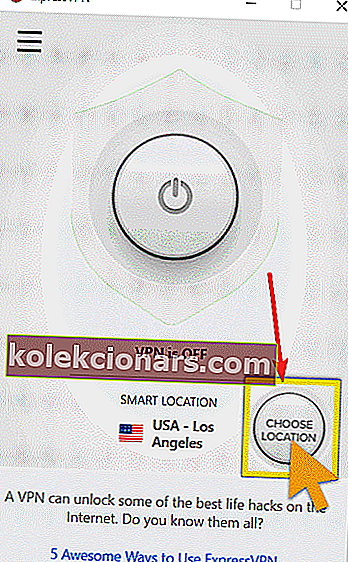
- Klõpsake ühenduse loomiseks serveri asukohta, seejärel klõpsake nuppu SEES (saate ühenduse luua ka topeltklõpsates asukohal).
- Avage vahekaart Soovitatud, et näha loendit VPN-i kõige populaarsemate ühenduste loendist.
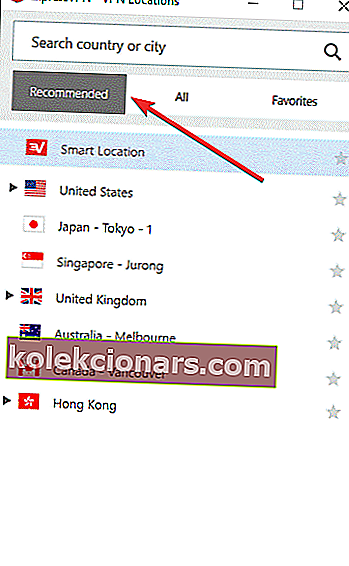
- VPN-serveri asukohtade loendi vaatamiseks regioonide kaupa klõpsake vahekaarti Kõik .
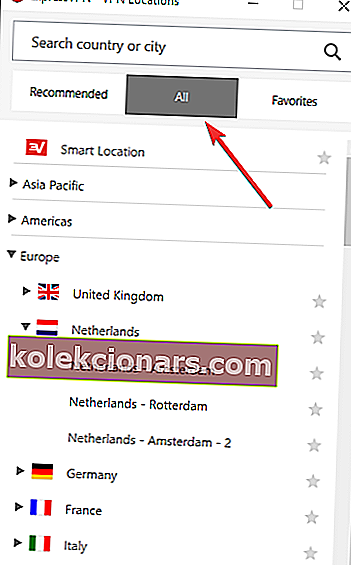
- Lemmikute hulka salvestatud asukohtade kuvamiseks klõpsake vahekaarti Lemmikud . See näitab ka kolme hiljuti ühendatud asukohta, millega ühendasite.
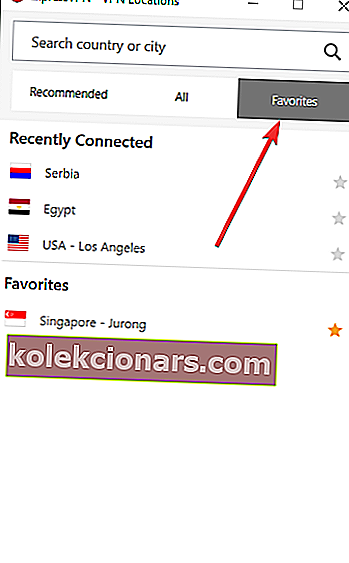
- Soovitud asukoha leidmiseks minge otsinguribale, vajutades klahvikombinatsiooni CTRL + F , seejärel tippige soovitud serveri asukoha nimi ja topeltklõpsake sellel ühenduse loomiseks.
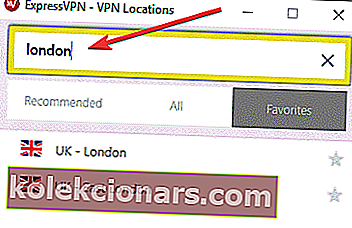
- Kui olete valitud asukohast ühenduse katkestanud, saate nutika asukoha juurde naasta, klõpsates nuppu Nutikas asukoht.
Kui pääsete Internetile, kui olete ExpressVPN-ist lahti ühendanud, kuid ei saa ühendust serveri asukohaga, valige asukohtade loendist mõni teine serveri asukoht.
Windowsi kasutajate jaoks tehke ExpressVPN-i serveri muu asukoha valimiseks ülaltoodud toimingud. Kui ExpressVPN jääb ühenduse loomisel kinni, vaadake probleemi lahendamiseks seda juhendit.
5. Muutke protokolli
- Minge ExpressVPN-i aknasse ja klõpsake hamburgeri menüül, seejärel valige suvandid Valikud (tehke seda VPN- ist lahti ühendades).
- Vastavalt protokolli sakk, valige protokoll, mida soovite kasutada ja klõpsake OK .

Teie seade ühendub ExpressVPN-serveritega VPN-protokollide abil, vaikimisi UDP-protokoll, mis mõnes riigis, näiteks Lähis-Idas, on blokeeritud.
Nii saate proovida ja muuta protokolli, mis aitab teil saavutada ka kiiremat ühenduse kiirust. Optimaalse jõudluse saavutamiseks valige kõigepealt selles järjekorras OpenVPN TCP, seejärel L2TP ja lõpuks PPTP-protokollid.
ExpressVPN ei soovita siiski kasutada PPTP-d, kui see pole väga vajalik, kuna see pakub minimaalset turvalisust.
6. Keelake oma turvatarkvara
Proovige oma tulemüür või viirusetõrje keelata, kuna need võivad teie VPN-ühenduse blokeerida. Kui saate ühenduse luua, tehke järgmist.
- Seadistage ExpressVPN-i lubamiseks ühendus blokeeriv programm. Peate võib-olla muutma turbetaseme kõrgelt keskmisele (olenevalt programmist) ja lubama ExpressVPN- või UDP-porti 1194-1204 erandid või määrama selle Trust ExpressVPN-i.
- Kui teil on võimalus turvatarkvara või ExpressVPN-ühendust blokeeriv programm uuesti installida, installige see pärast VPN-i installimist nii, et see võimaldaks VPN-il ühenduse luua, desinstallides esmalt ExpressVPN, seejärel desinstallige ühenduse blokeeriv programm, installige ExpressVPN uuesti, seejärel installige ühendus blokeeriv programm uuesti.
Kontrollige, kas saate uuesti ühendust luua, ja proovige pääseda Netflixile.
Kui teie Windowsi tulemüür blokeerib VPN-i, vaadake probleemist lahti saamiseks seda juhendit.
Kas teie viirusetõrje blokeerib ExpressVPN-i? Probleemi lahendamiseks järgige selles juhendis olevaid lihtsaid samme.
7. Laadige alla uusim ExpressVPN-i versioon
- Paremklõpsake nuppu Start ja valige Programs and Features .
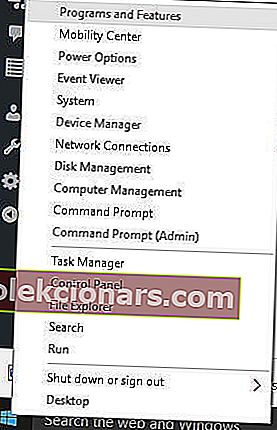
- Leidke programmide loendist ExpressVPN ja valige Desinstalli.
- Kui Setup Wizard , klõpsake Saad teatise pärast edukat uninstall, nii klõpsake Sule väljumiseks nõustaja.
- Kui ExpressVPN on pärast desinstallimist endiselt saadaval olevana, paremklõpsake nuppu Start ja valige käsk Käivita.
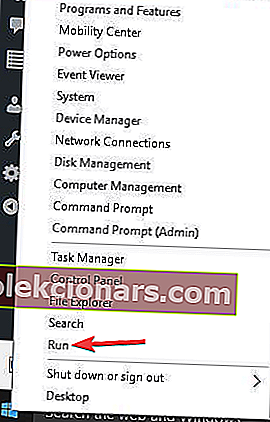
- Tippige võrguühenduste akna avamiseks tippige ncpa.cpl ja vajutage sisestusklahvi .
- Vastavalt Võrguühendused , paremklõpsake kohta WAN minipordi märgistatud ExpressVPN.
- Valige Kustuta.
- Klõpsake nuppu Start ja valige Seaded.
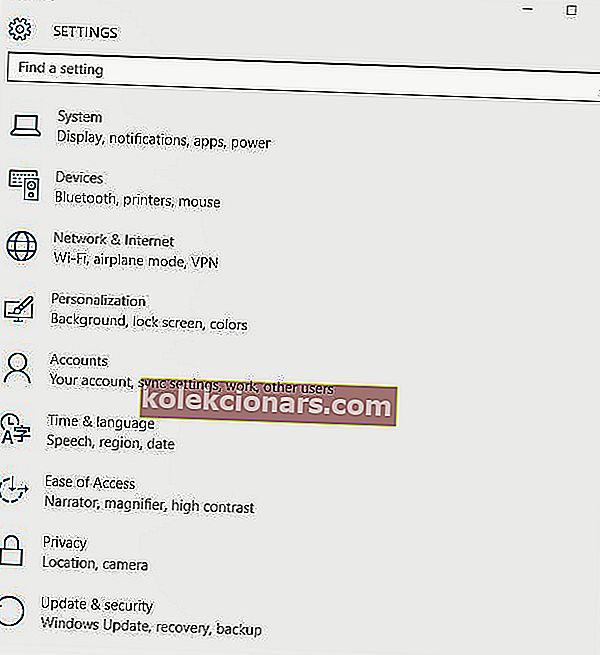
- Klõpsake nuppu Võrk ja Internet.

- Valige VPN . Kui näete, et ExpressVPN on saadaval, kustutage see.
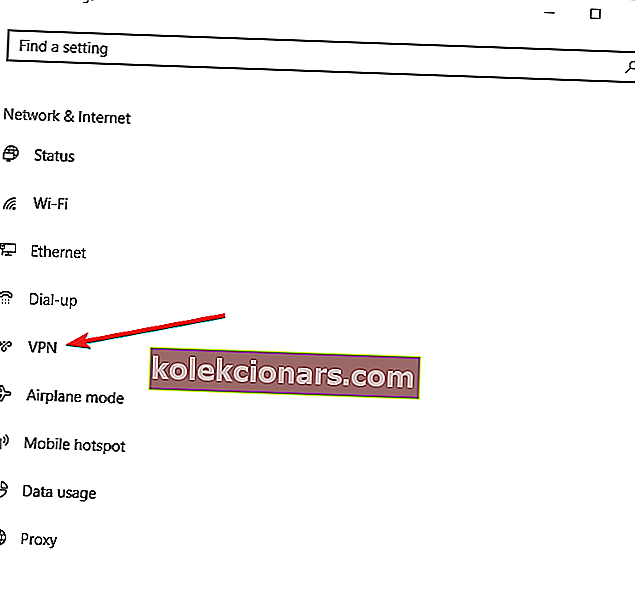
- Looge uuesti ühendus ExpressVPN-iga ja vaadake, kas pääsete Netflixile juurde.
Desinstallige käitatav ExpressVPN-i rakendus, logige sisse oma ExpressVPN-i kontole ja valige käsk Set up ExpressVPN .
Leidke oma seadme uusim versioon ja ühendage seejärel uuesti ning vaadake, kas pääsete Netflixile juurde.
Windows 10 kasutajatele kasutage ülaltoodud samme. Kas te ei saa juhtpaneeli avada? Vaadake lahenduse leidmiseks seda samm-sammult juhendit.
Kui teil on rakenduse Seaded avamisega probleeme, vaadake probleemi lahendamiseks seda artiklit.
8. Loputage DNS
- Klõpsake nuppu Start.
- Valige Kõik rakendused.
- Klõpsake nuppu Tarvikud.
- Paremklõpsake nuppu Start ja valige käsuviip (administraator).
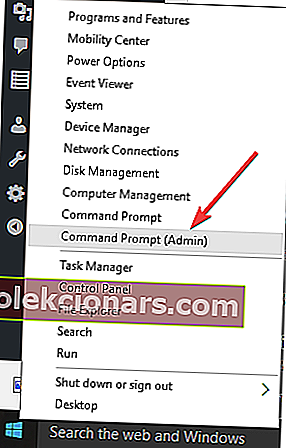
- Sisestage ipconfig / flushdns ja vajutage sisestusklahvi . Peaksite saama kinnituse, mis ütleb: Windowsi IP-seadistamine loputas DNS-i lahendaja vahemälu edukalt.
Mõnes riigis võivad teie Interneti-teenuse pakkujalt arvutisse salvestatud DNS-kirjed olla tahtlikult valed, kuna see on täiendav meetod Netflixi ja muude saitide blokeerimiseks.
Sel juhul loputage DNS-i vahemälu, nii et teie arvuti pääseks õigete / õigete kirjete jaoks automaatselt juurde ExpressVPN-i DNS-ile. Windowsis saate seda teha järgmiselt.
Kui teil on administraatorina käsuviiba juurde pääsemisel probleeme, siis vaadake seda juhendit lähemalt.
9. Konfigureerige DNS-i seaded käsitsi
Avage võrguühenduste seaded
- Paremklõpsake nuppu Start ja valige käsk Käivita.
- Sisestage ncpa.cpl ja klõpsake nuppu OK .
- Aknas Võrguühendused leidke oma tavaline ühendus, kas LAN- või traadita võrguühendus.
- Paremklõpsake ühendust ja valige Atribuudid .
Määrake DNS-serveri aadressid
- Topeltklõpsake Interneti-protokolli versiooni 4 (IPv4) või lihtsalt Interneti-protokolli.
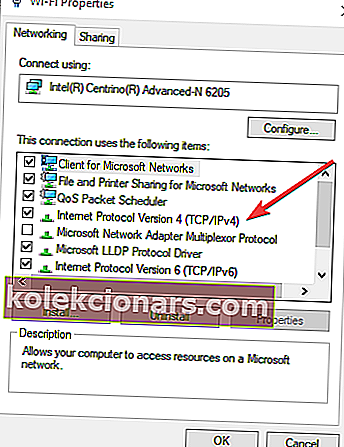
- Valige Kasuta järgmisi DNS-serveri aadresse
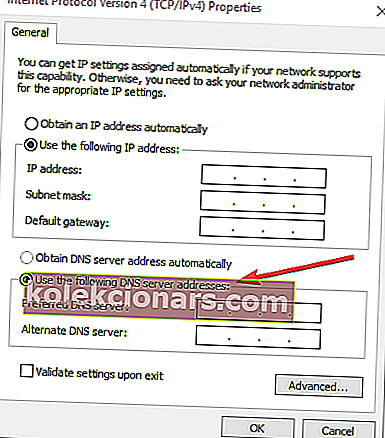
- Sisestage need Google'i DNS-serveri aadressid: eelistatud DNS-server 8.8.8.8 ja alternatiivne DNS-server 8.8.4.4.
- Kui Google DNS on blokeeritud, proovige järgmist: Neustar DNS Advantage ( 156.154.70.1 ja 156.154.71.1 ) sisestage ja vajutage OK ning Level3 DNS ( 4.2.2.1 ja 4.2.2.2) sisestage ja vajutage OK.
Määrake ExpressVPN DNS-i seaded
ExpressVPN 5.X / 4.2 / 4.1 / 4.0 puhul:
- Klõpsake kolme punkti ja valige.
- Valige vahekaart Täpsemalt .
- Tühjendage märkeruut Ainult ExpressVPN-i DNS-serverite kasutamine, kui olete VPN-iga ühendatud, ja klõpsake nuppu OK.
ExpressVPN 3.X:
- Minge valikutesse.
- Tühjendage märkeruut Kasutage ainult DNS-servereid, mille on määranud VPN- valik.
Teie arvuti ei pruugi ExpressVPN DNS-serveritega automaatselt ühendust luua, seega peate selle käsitsi konfigureerima ExpressVPN DNS-serverite IP-aadressidega.
Arvuti käsitsi konfigureerimine teiste DNS-serveri aadressidega aitab teil pääseda juurde Netflixile ja teistele blokeeritud saitidele ning nautida kiiremat ühenduse kiirust.
Kui olete oma arvuti ExpressVPN DNS-serverite jaoks konfigureerinud, loputage vanu DNS-kirjeid uuesti, nagu eespool kirjeldatud.
10. Konfigureerige puhverserveri seaded käsitsi
- Klõpsake nuppu Tööriistad.
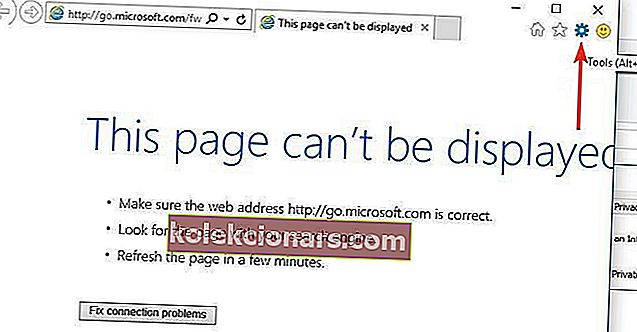
- Valige Interneti-suvandid.
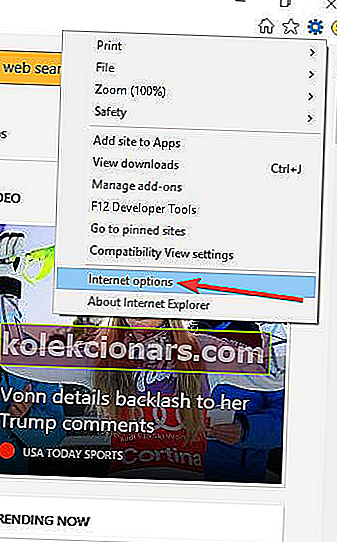
- Minge vahekaardile Ühendused .
- Klõpsake valikul LAN-i sätted.
- Tühjendage kõik valikud, välja arvatud Automaatne seadete tuvastamine ja klõpsake kõigi jaoks nuppu OK.
Puhverserver on teie arvuti ja Interneti vaheline ühendus ja seda kasutatakse teie tegeliku asukoha varjamiseks, et pääseksite juurde veebisaitidele, mis muidu blokeeritaks Netflixi.
Interneti-ühenduse probleemide korral on võimalik, et see on määratud puhverserveri kasutamiseks.
Veenduge, et teie brauser oleks määratud puhverserveri tuvastamiseks või puhverserveri puudumiseks, seejärel kasutage juhiseid brauseri puhverserveri seadete käsitsi konfigureerimiseks. Internet Exploreri puhverserveri seadete keelamiseks tehke järgmist.
Mõnikord ei saa puhverserverit keelata, olenemata sellest, mida teete. Just selliseks puhuks oleme koostanud lihtsa juhendi.
Andke meile teada, kas mõni neist lahendustest aitas ExpressVPN Netflixi vea parandada.
Kui teil on muid ettepanekuid või küsimusi, jätke need kindlasti allolevasse kommentaaride jaotisse ja kontrollime neid kindlasti.
KKK: Lisateave Netflixi vaatamise kohta ExpressVPN-iga
- Kas ExpressVPN töötab Netflixiga?
ExpressVPN peaks töötama Netflixiga. Kuid paljud kasutajad kinnitavad vastupidist.
- Miks Netflix ExpressVPN-iga ei tööta?
Kui Netflix ei tööta ExpressVPN-iga, põhjustavad selle tõrke sageli teie Interneti-ühendus ja kasutatav asukoht. Parandage need probleemid selle täieliku juhendi abil.
- Kuidas saada Netflix VPN-i kaudu tööle?
Probleemi lahendamiseks kontrollige oma IP-aadressi, kontrollige Interneti-ühendust või kaaluge, et on aeg valida sobiv VPN-teenus, näiteks Interneti-juurdepääs.
Toimetaja märkus : see postitus avaldati algselt mais 2020 ning seda on värskuse, täpsuse ja igakülgsuse huvides uuendatud ja uuendatud septembris 2020.